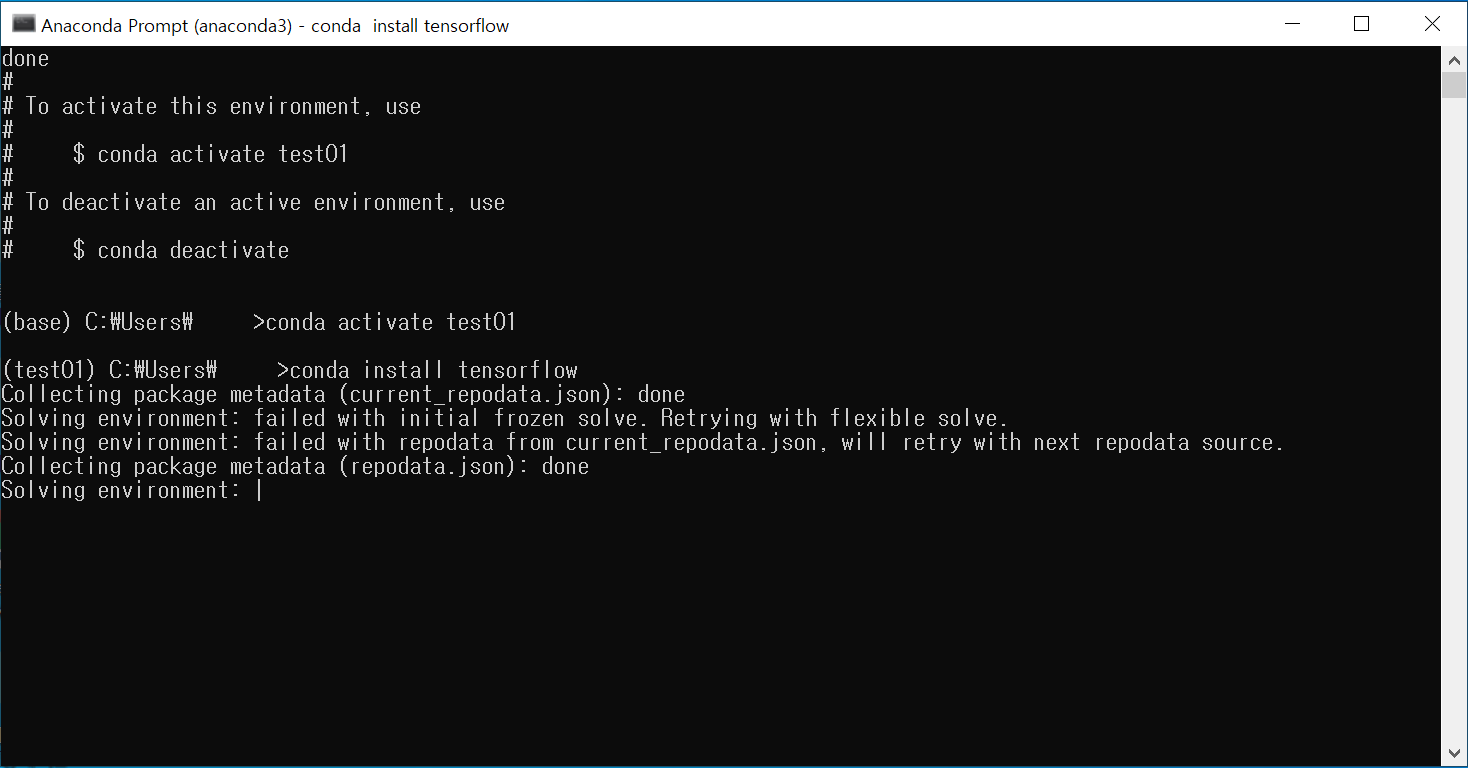블랙잭 게임의 코드 작성하기전에 블랙잭의 룰을 먼저 알아보겠다. 간단한 텍스트로 진행되고, 컴퓨터와 1:1 플레이를 할 수 있는 블랙잭 게임이므로 아래의 세가지 룰 정도만 알아두고 적용하면 될 것 같다. 1. 힛(Hit) 처음 2장의 상태에서 카드를 더 뽑는 것을 Hit이라고 한다. 제스처로는 검지 손가락으로 테이블을 톡 내려주면 된다. 21이 되지 않는 한 얼마든지 원하는 만큼 카드를 뽑을 수 있다. 반면, 카드의 수 합산이 21이 넘으면 그 즉시 지게 되므로 뽑아서 높은 숫자를 만들되 얼마나 욕심을 부리지 않고 적당한 때에 멈추느냐가 블랙잭의 실력. 이 경우는 자신만이 아니라 딜러에게도 해당되어, 자신의 숫자가 낮더라도 딜러는 17 이상이 되기 전까지는 무조건 카드를 더 받아야 하기 때문에(일명 De..